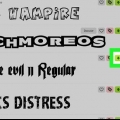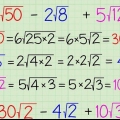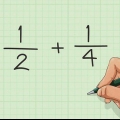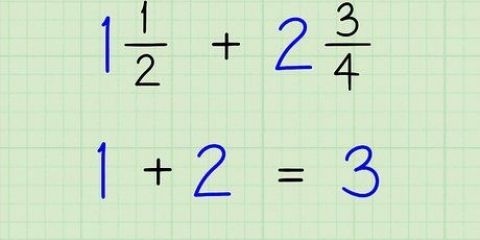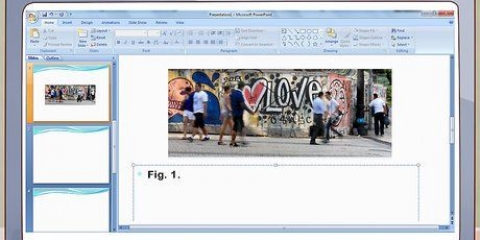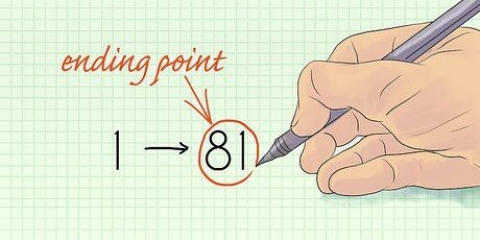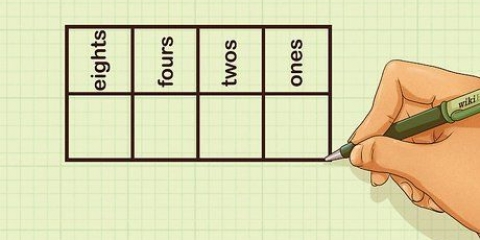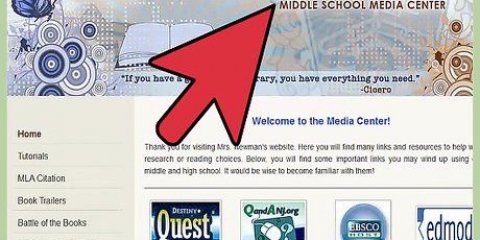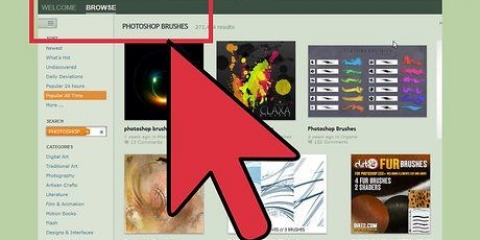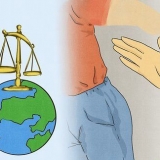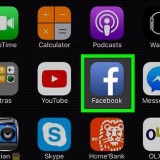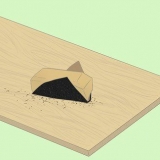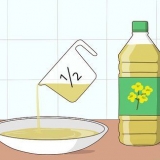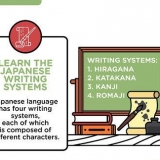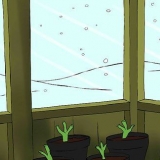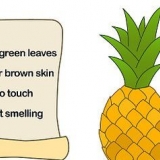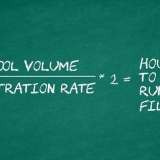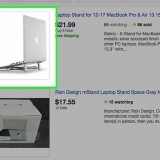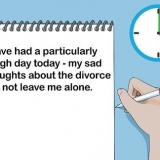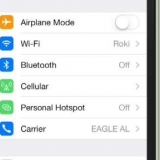Adicionar uma imagem a um pdf em um pc ou mac
Este artigo vai ensiná-lo a usar um editor de PDF online gratuito para adicionar uma imagem a um arquivo PDF.
Degraus

1. Vamos parahttps://pequenopdf.com/edit-pdf em um navegador da web. Com este programa gratuito, você pode abrir um arquivo PDF em seu navegador da Web e adicionar seus próprios dados, incluindo imagens.

2. Clique emEscolher arquivo. Isso está na caixa azul na parte superior da página. Isso abrirá uma janela do explorador do seu computador.

3. Vá para a pasta com o PDF. O arquivo que você está procurando provavelmente termina com `.pdf.`

4. Selecione o arquivo e cliqueAbrir. Isso abrirá o arquivo para edição no SmallPDF.

5. Clique emAdicionar imagem. Esta é a segunda opção no canto superior esquerdo da página.

6. Vá para a pasta com a imagem. Você pode inserir os formatos de imagem mais conhecidos, incluindo JPG, GIF e PNG.

7. Selecione o arquivo e cliqueAbrir. A imagem aparecerá agora no PDF.

8. Redimensionar a imagem. Arraste os cantos da imagem até ficar do tamanho desejado.

9. Arraste a imagem para o local desejado. Clique em qualquer lugar da imagem e arraste o mouse até encontrar o lugar certo.

10. Clique emCompleto. Este botão pode ser encontrado no canto inferior direito da página. Isso salvará as alterações e abrirá uma página com um link de download.

11. Clique emBaixar. Isso fará o download da versão editada do PDF para o seu computador.
Artigos sobre o tópico "Adicionar uma imagem a um pdf em um pc ou mac"
Оцените, пожалуйста статью
Similar
Popular